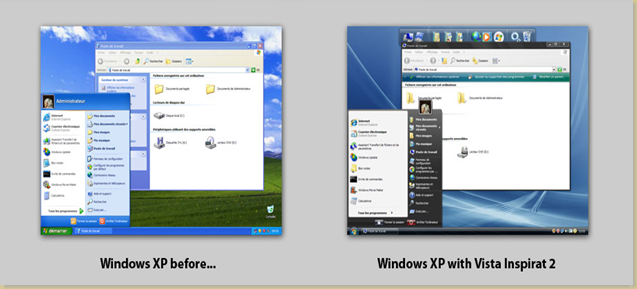Viki érdeklődésére, és mert tudom, hogy nekem is sokáig gondot okozott táblázatot készíteni blogban, vagy egyáltalán HTML-környezetben, ezennel bemutatom a táblázat kódját:
<table cellspacing="0" cellpadding="2" width="600" border="1"><tbody>
<tr>
<td valign="top" width="199">1. oszlop, 1. sor</td>
<td valign="top" width="196">2. oszlop, 1. sor</td>
<td valign="top" width="196">3. oszlop, 1. sor</td>
</tr>
<tr>
<td valign="top" width="200">1. oszlop, 2. sor</td>
<td valign="top" width="197">2. oszlop, 2. sor</td>
<td valign="top" width="197">3. oszlop, 2. sor</td>
</tr>
</tbody></table>
A cellspacing a cellák közti távolság, a cellpadding a cellán belüli margó, a width a táblázat össz-szélessége, a border a a táblázat és a cellák szegélye (ha 0 az értéke, akkor nem látszik a táblázat szegélye). Az első <tr> közötti rész az első sor, a második közötti a második sor és így tovább. Minél több <td>-t illesztesz be egy sorba, annál több oszlopod lesz abban a sorban.